Gestionați aplicațiile Dynamics 365
Puteți utiliza centrul de administrare Microsoft Power Platform pentru a instala, configura și gestiona aplicațiile Dynamics 365 care rulează pe Microsoft Dataverse. Aplicațiile din acest subiect se referă la aplicații Dynamics 365 cum ar fi Dynamics 365 Sales, Dynamics 365 Customer Service, Dynamics 365 Field Service și Dynamics 365 Marketing, precum și aplicațiile achiziționate de la Microsoft AppSource care necesită oricare dintre aceste licențe Dynamics 365.
Notă
Puteți instala și gestiona aplicațiile Dynamics 365 numai într-un mediu care a fost creat cu o bază de date și cu aplicațiile Dynamics 365 activate în timpul creării mediului. Este necesară o licență Dynamics 365 validă pentru a activa aplicațiile Dynamics 365 în timpul creării mediului. Mai multe informații: Creați un mediu cu o bază de date
Puteți gestiona aplicațiile de la nivelul de entitate găzduită sau de la nivelul de mediu.
Vizualizarea aplicațiilor la nivel de entitate găzduită
Gestionarea aplicației din fila Aplicații a centrului de administrare Dynamics 365 se realizează din vizualizarea aplicațiilor la nivel de entitate găzduită din centrul de administrare Power Platform. Urmați acești pași pentru a vedea o listă a tuturor aplicațiilor licențiate Dynamics 365 pentru entitatea dvs. găzduită.

Urmați acești pași pentru a vedea o listă a tuturor aplicațiilor licențiate pentru entitatea dvs. găzduită.
Conectați-vă la Centrul de administrare Power Platform.
Selectați Resurse>Aplicații Dynamics 365 din meniul din partea stângă.
Veți vedea o listă a aplicațiilor Dynamics 365 instalate sau disponibile pentru instalare sau configurare pentru utilizatorul înregistrat. Un administrator va vedea toate aplicațiile instalate sau disponibile pentru instalare.
Dublurile vor apărea sub Nume dacă aceeași licență de aplicație este aplicată la mai multe medii.
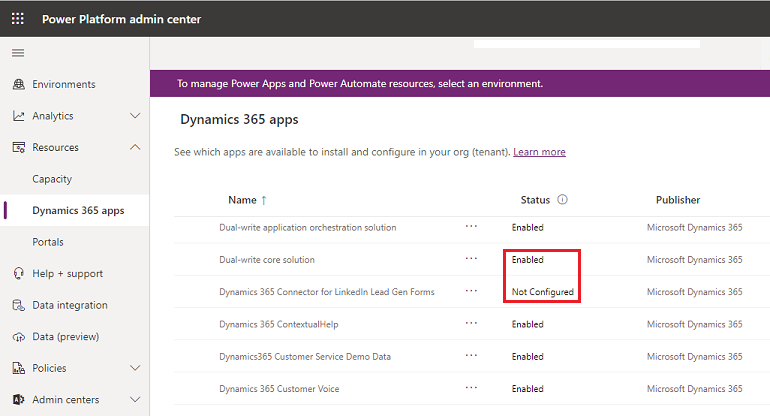
Notați următoarele sub Stare:
- Activat: această aplicație este gata de instalare în mediile dvs.
- Configurat: această aplicație a fost configurată la un mediu. Poate fi reconfigurată la un mediu diferit sau configurarea la mediul actual poate fi actualizată.
- Neconfigurat: această aplicație este gata de a fi configurată într-un mediu.
Din bara de meniu de sus, în funcție de starea aplicației, puteți face următoarele:
- Administrați: selectați pentru a accesa o pagină unde puteți gestiona aplicația.
- Detalii: consultați informațiile despre aplicație, cum ar fi editorul.
- Instalați aplicația: instalați anumite aplicații în mediul selectat pentru care aveți permisiuni. După ce ați selectat un mediu, veți vedea o listă de pachete care trebuie instalate.
Dacă entitatea dvs. este cu locație geografică multiplă, puteți modifica setările locale cu selectorul de regiune.
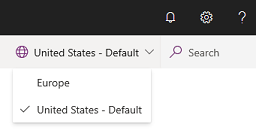
Vizualizarea aplicațiilor la nivel de mediu
Pe lângă nivelul de mediu, gestionarea soluțiilor poate fi realizată și din vizualizarea la nivel de mediu din centrul de administrare Power Platform.

Urmați acești pași pentru a vedea o listă cu toate aplicațiile licențiate pe care le-ați instalat pentru mediul dvs.
Conectați-vă la Centrul de administrare Power Platform.
Selectați Medii, apoi selectați un mediu.
Sub Resurse, selectați Aplicații Dynamics 365.
Veți vedea o listă de aplicații Dynamics 365 instalate de dvs. în mediul selectat.
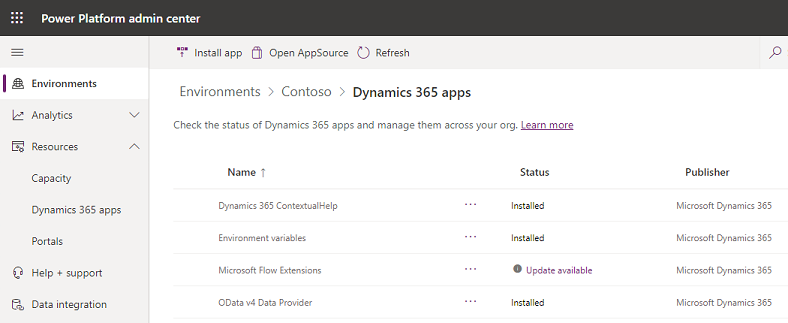
Selectați o aplicație. Din bara de meniu de sus, în funcție de starea aplicației, puteți face următoarele:
- Instalați aplicația: administratorii pot instala anumite aplicații în mediul selectat pentru care au permisiuni. După ce ați selectat un mediu, veți vedea o listă de pachete care trebuie instalate.
- Deschideți AppSource: selectați pentru a instala o aplicație din AppSource.
- Actualizați: apare dacă este disponibilă o actualizare. Selectați pentru a actualiza pachetul.
- Detalii: consultați informațiile despre aplicație, cum ar fi editorul.
Dacă instalările dvs. au eșuat, consultați Depanarea instalărilor eșuate.
Instalați o aplicație
Procesul de instalare a unei aplicații depinde de vizualizarea dvs.
Instalați o aplicație în vizualizarea entității găzduite
Conectați-vă la Centrul de administrare Power Platform.
Selectați Resurse>Aplicații Dynamics 365 din meniul din partea stângă.
Selectați o aplicație Activată, apoi selectați Instalați din bara de meniu de sus.
Selectați un mediu, examinați pachetele care urmează să fie instalate, acceptați condițiile de furnizare a serviciilor, apoi selectați Instalați.
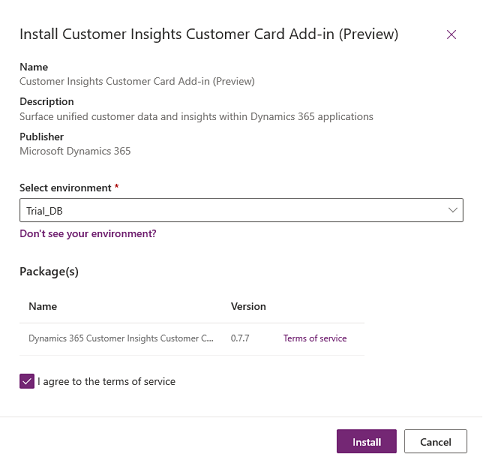
Navigați până la vizualizarea la nivel de mediu, unde puteți vedea starea instalării.
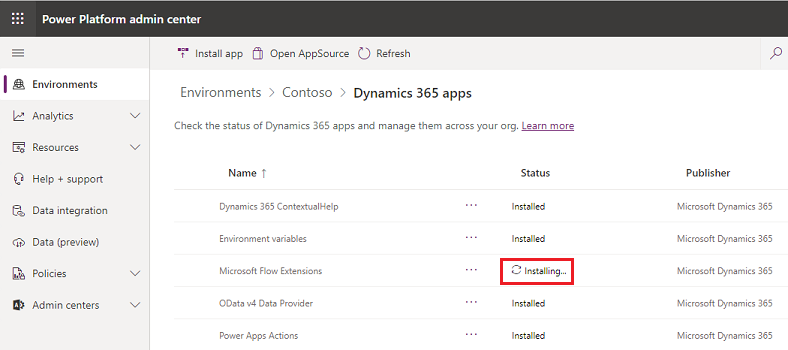
Instalați o aplicație în vizualizarea mediului
Conectați-vă la Centrul de administrare Power Platform.
Selectați Medii, apoi selectați un mediu.
Sub Resurse, selectați Aplicații Dynamics 365.
Selectați Instalați aplicația.
Selectați o aplicație Activată, apoi selectați Următorul.
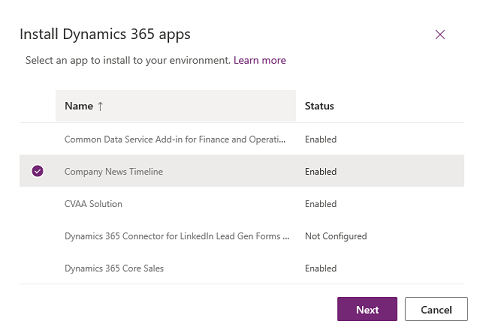
Acceptați condițiile de furnizare a serviciului, apoi selectați Instalați.
Depanarea erorii de instalare
Dacă vedeți următoarea eroare:
"Instalarea aplicațiilor Dynamics 365, cum ar fi Dynamics 365 Sales și Dynamics 365 Customer Service, este acceptată numai în mediile care au fost create cu o bază de date cu opțiunea de Activare a aplicațiilor Dynamics 365 setată la Da. Încercați să instalați această aplicație într-un mediu cu o bază de date și cu opțiunea Activați aplicațiile Dynamics 365 activată pe aceasta."
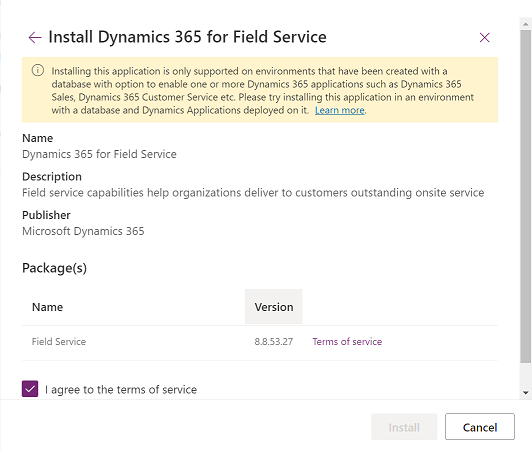
Va trebui să creați un mediu nou, conform instrucțiunilor din Creați un mediu cu o bază de date. La pasul 4, asigurați-vă că setați Activați aplicațiile Dynamics 365 la Da.

Depanarea unei instalări nereușite
Dacă instalarea aplicației a eșuat, selectați Instalarea nu a reușit de la vizualizarea la nivel de mediu și examinați detaliile de depanare.
Dacă este necesar să contactați Asistența, asigurați-vă că furnizați detaliile listate pe pagina Detalii eroare.
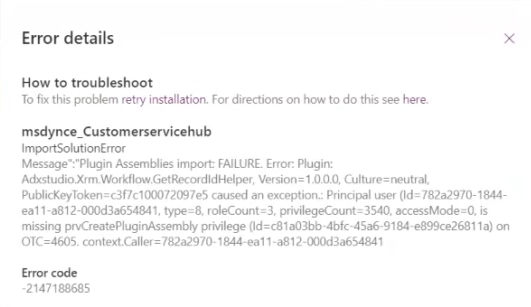
Ștergerea unei aplicații
Pentru informații despre ștergerea unei aplicații, consultați Ștergeți o aplicație proiectată pe bază de model.
Întrebări frecvente
Nu vedeți mediul dvs.?
Numărul de administratori de medii văd în lista verticală Selectați un mediu va fi mai mică sau egală cu numărul de medii afișate pe pagina Medii din centrul de administrare Power Platform. Verificați dacă nu este aplicat niciun filtru pe pagina Medii.
Filtrele sunt aplicate la lista verticală Selectați un mediu după cum urmează:
- Afișează medii bazate pe regiunea geografică; selectate de administrator în vizualizarea la nivel de entitate găzduită.
- Afișează mediile care au doar o bază de date.
- Afișează mediile care sunt doar în stare pregătită.